วิธีปรับแต่งนาฬิกาถาดระบบบน Windows
นาฬิกาถาดระบบซึ่งอยู่ทางด้านขวาของทาสก์บาร์ของ Windows ค่อนข้างน่าเบื่อ คงจะดีไม่น้อยหากคุณสามารถเลือกสกินต่างๆ สำหรับนาฬิกาถาดระบบและเพิ่มสีสันให้มากขึ้นอีกสักหน่อย อนิจจา Windows ไม่อนุญาตให้คุณทำเช่นนั้นตามค่าเริ่มต้น และจะบังคับให้คุณทำกับนาฬิกาธรรมดาธรรมดาแทน
หรืออีกทางหนึ่ง ผู้ใช้มีตัวเลือกในการปรับแต่งนาฬิกาถาดระบบ Windows ของตนเองโดยใช้ Free Desktop Clock หรือ ElevenClock โดยเฉพาะนาฬิกาเดสก์ท็อปฟรีมีธีมการออกแบบทางเลือกที่หลากหลายสำหรับนาฬิกาถาดระบบ ในขณะที่ ElevenClock มอบการปรับแต่งในระดับที่มากยิ่งขึ้นด้วยการเพิ่มนาฬิกาอเนกประสงค์ภายในขอบเขตถาดระบบโดยตรง
วิธีติดตั้งนาฬิกาตั้งโต๊ะฟรี
หากต้องการดาวน์โหลด Desktop Clock ฟรี ให้เปิด หน้า Desktop Clock ฟรี ในเบราว์เซอร์ที่คุณชื่นชอบ จากนั้นคลิกปุ่มดาวน์โหลดสีน้ำเงินเพื่อบันทึกวิซาร์ดการตั้งค่าของโปรแกรม
เมื่อได้รับไฟล์ที่ดาวน์โหลดได้สำเร็จ กรุณาคลิกที่ไฟล์ปฏิบัติการชื่อ “freeclock.exe” เพื่อเริ่มกระบวนการติดตั้งโดยไปที่วิซาร์ดการตั้งค่า
วิธีเลือกสกินนาฬิกาถาดระบบใหม่
เมื่อทำการกำหนดค่าที่จำเป็นทั้งหมดแล้ว ให้ไปที่อินเทอร์เฟซของแอปพลิเคชัน Free Desktop Clock ภายในอินเทอร์เฟซนี้ ให้ค้นหาส่วนที่ระบุว่า"สกิน"ที่อยู่บริเวณขอบด้านซ้าย หากตัวเลือกในการเปิดใช้งานการแสดงนาฬิกาถาดไม่ได้เปิดใช้งานอยู่ในขณะนี้ โปรดเปิดใช้งานโดยคลิกที่ปุ่มที่เกี่ยวข้อง จากนั้นให้อ่านตัวเลือกที่มีในแผง"สกิน"และเลือกสกินที่คุณต้องการ เมื่อเลือกสกิน การออกแบบที่เลือกจะถูกเพิ่มลงในนาฬิกาถาดระบบ ส่งผลให้มีลักษณะคล้ายกับภาพที่ปรากฎใต้หน้าจอการเลือกทันที
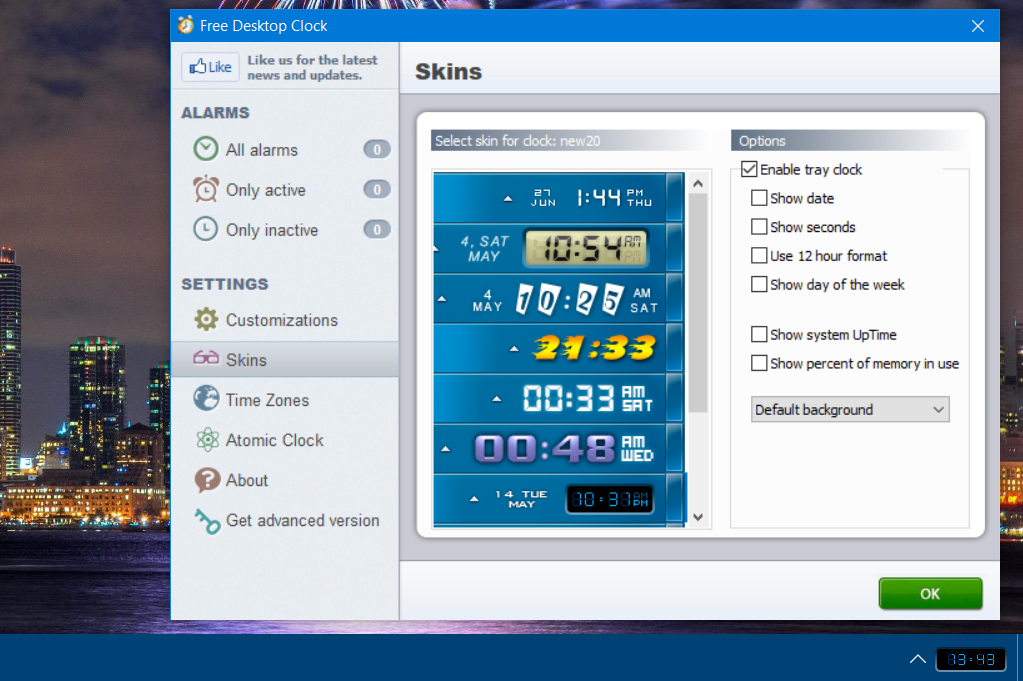
ผู้ใช้มีตัวเลือกในการปรับแต่งข้อมูลที่แสดงในนาฬิกาถาดระบบโดยเข้าไปที่การตั้งค่าเพิ่มเติม เมื่อคลิก"แสดงวันที่"และ"แสดงวันในสัปดาห์"นาฬิกาจะแสดงทั้งข้อมูลวันที่และวันพร้อมกับเวลา นอกจากนี้ การเลือก"แสดงเปอร์เซ็นต์ของหน่วยความจำที่ใช้งาน"จะแสดงการใช้งาน RAM ปัจจุบันเป็นเปอร์เซ็นต์บนทาสก์บาร์ของคอมพิวเตอร์
ขั้นแรก เลือกตัวเลือก"ค่าเริ่มต้น"ภายในเมนูแบบเลื่อนลง"พื้นหลัง"จากนั้น ไปที่ตัวอย่างสีและเลือกเฉดสีอื่นที่เหมาะกับความต้องการของคุณ นอกจากนี้ คุณยังเพิ่มความโปร่งแสงของหน้าปัดได้ด้วยการแก้ไขค่าที่เกี่ยวข้องกับพารามิเตอร์"โปร่งใส"
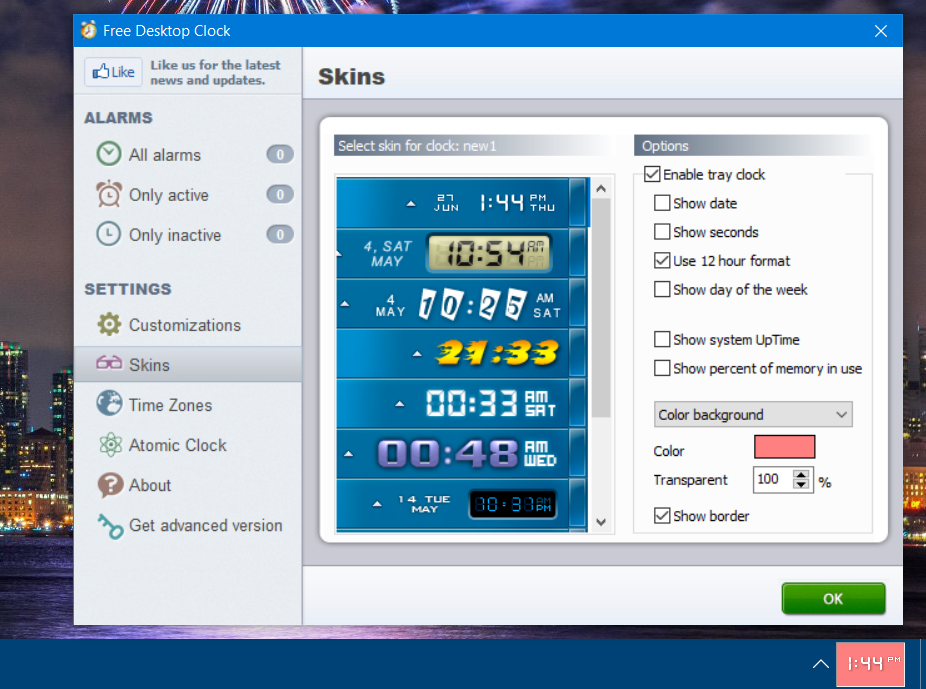
วิธีเพิ่มนาฬิกาโซนเวลาที่แตกต่างกัน
นาฬิกาตั้งโต๊ะฟรีมีคุณลักษณะที่สะดวกสบายทำให้ผู้ใช้สามารถแสดงนาฬิกาที่แสดงโซนเวลาต่างๆ ซึ่งอาจเป็นประโยชน์เมื่อทำการโทรทางไกลในประเทศต่างๆ หากต้องการเข้าถึงการตั้งค่าเขตเวลาอื่นเหล่านี้ โปรดคลิกแท็บ"เขตเวลา"ที่อยู่ภายในอินเทอร์เฟซแอปพลิเคชัน
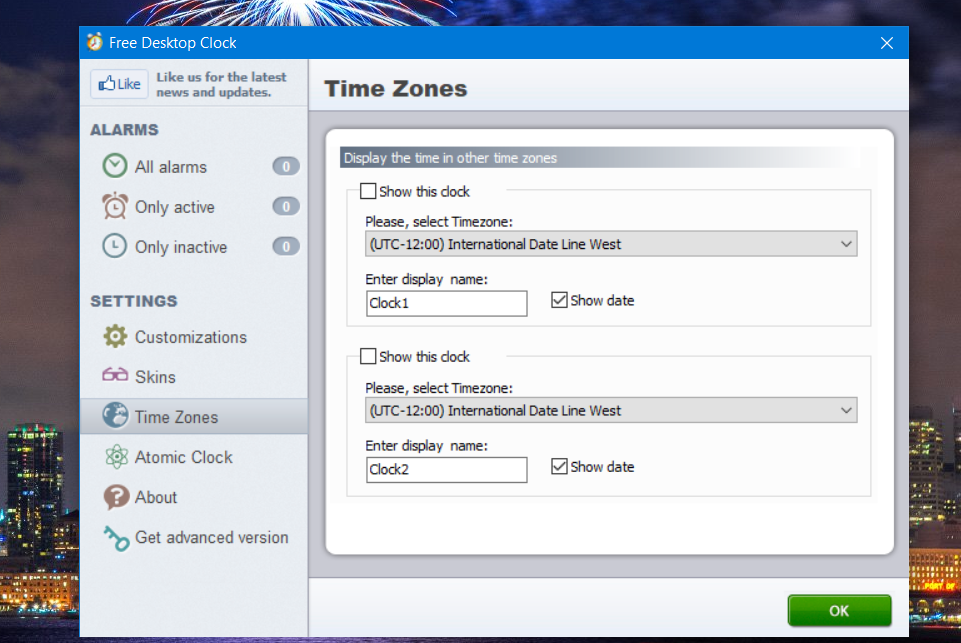
เพื่อเปิดใช้งานนาฬิกาเขตเวลา โปรดเลือกตัวเลือก"แสดงนาฬิกานี้"และเลือกเขตเวลาที่คุณต้องการจากเมนูแบบเลื่อนลง"เขตเวลา"นอกจากนี้ คุณยังอาจป้อนชื่อนาฬิกาโดยใช้ช่อง"ป้อนชื่อที่แสดง"ได้หากต้องการ
วิธีสร้างการประกาศเวลารายชั่วโมง
นาฬิกาตั้งโต๊ะฟรีมีฟังก์ชันการแจ้งเตือนรายชั่วโมงที่ผู้ใช้สามารถเปิดใช้งานได้ เมื่อเปิดคุณสมบัตินี้แล้ว ซอฟต์แวร์จะส่งเสียงเตือนที่ด้านบนของแต่ละชั่วโมง ซึ่งเป็นวิธีที่สะดวกในการตรวจสอบเวลาที่ผ่านไปโดยไม่ต้องมีการอ้างอิงด้วยภาพอย่างต่อเนื่องไปยังจอแสดงผลดิจิตอล
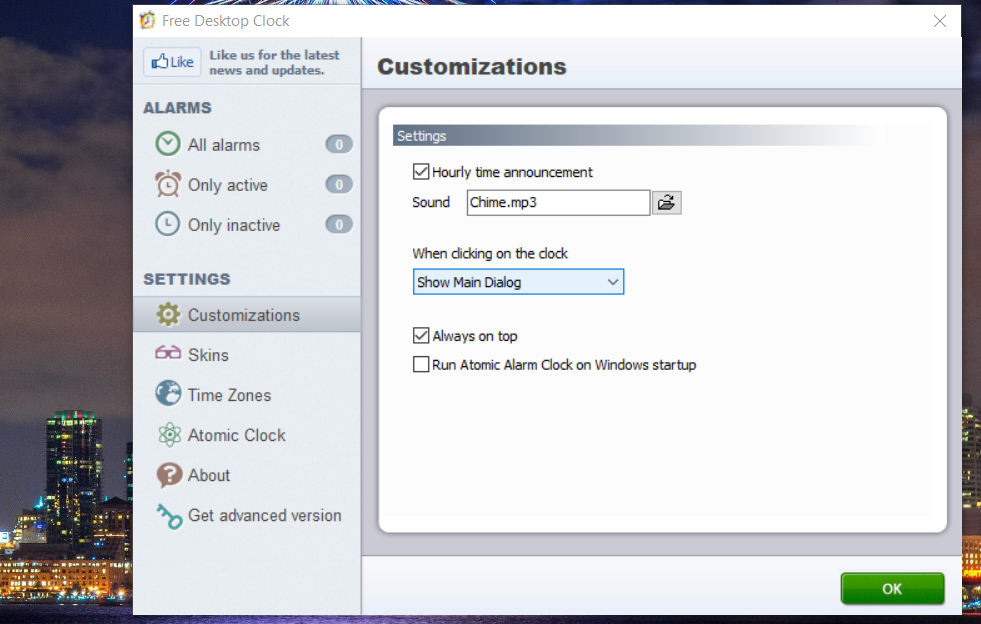
ส่วน"การปรับแต่ง"ประกอบด้วยการกำหนดค่าที่จำเป็น หากต้องการเปิดใช้งานการแจ้งเตือนรายชั่วโมง โปรดไปที่แท็บนี้และสลับช่องทำเครื่องหมายที่เกี่ยวข้อง จากนั้น โปรดอ่านไลบรารีไฟล์เสียงที่ครอบคลุมของเราเพื่อเลือกเสียงประกอบที่เหมาะสมสำหรับการประกาศโดยคลิกปุ่มที่อยู่ติดกันถัดจากช่อง"เสียง"
คุณสมบัติเพิ่มเติมในนาฬิกาปลุกอะตอม
คุณอาจสังเกตเห็นแท็บนาฬิกาปลุกในหน้าต่างนาฬิกาตั้งโต๊ะฟรี คุณลักษณะเหล่านี้เป็นคุณลักษณะเพิ่มเติมที่มีเฉพาะใน ซอฟต์แวร์ Atomic Alarm Clock ขั้นสูงเท่านั้น ซึ่งปัจจุบันขายปลีกในราคา 14 ดอลลาร์ ซอฟต์แวร์ดังกล่าวช่วยให้คุณสามารถตั้งเวลาปลุกได้ สำหรับเวลาที่เจาะจงและมีสกินนาฬิกาถาดระบบให้เลือกมากขึ้น คุณยังสามารถเลือกที่จะซิงค์นาฬิกากับเซิร์ฟเวอร์เวลาอินเทอร์เน็ตในเวอร์ชันที่ต้องชำระเงินได้
วิธีปรับแต่งนาฬิกาถาดระบบของ Windows 11 ด้วย ElevenClock
สำหรับผู้ที่ต้องการแก้ไขนาฬิกาถาดระบบโดยไม่ต้องรวมธีมใหม่ แอปพลิเคชั่น ElevenClock นำเสนอโซลูชั่นที่ใช้งานได้ โปรแกรมนี้ช่วยให้ผู้ใช้ปรับแต่งนาฬิกา Windows 11/10 ของตนเองได้โดยการซ้อนทับบนนาฬิกาถาดระบบปัจจุบัน แอป ElevenClock มีตัวเลือกมากมายสำหรับปรับแต่งองค์ประกอบภาพของนาฬิกา เช่น ลักษณะ การวางคำแนะนำเครื่องมือ ขนาด รูปแบบแบบอักษร และฟังก์ชันการทำงาน
หากต้องการเพิ่มแอปนี้ลงใน Windows 11/10 ให้เปิด ElevenClock page บน Microsoft Store คลิกรับแอปใน Store และเลือกเปิดใน Microsoft Store เพื่อเปิดแอปที่คุณสามารถติดตั้งซอฟต์แวร์ได้ เลือกตัวเลือกการติดตั้งสำหรับ ElevenClock ภายในหน้าต่าง Microsoft Store ขนาดเล็กที่เปิดขึ้น
เมื่อเปิดแอปพลิเคชัน คุณจะพบหน้าต่าง"ยินดีต้อนรับสู่ ElevenClock"ซึ่งจะแจ้งให้คุณเลือกการตั้งค่าภาษาของระบบที่คุณต้องการ ด้วยการคลิก’ตกลง’บนหน้าต่างนี้ คุณอาจดำเนินการกำหนดค่านาฬิกาถาดระบบตามความต้องการของคุณ หรืออีกทางหนึ่ง การเลือก’ข้าม’จะข้ามวิซาร์ดและนำคุณไปยังอินเทอร์เฟซหลักของแอปพลิเคชันโดยตรง หากต้องการเข้าถึงแอปพลิเคชัน เพียงคลิกปุ่ม"เปิด"เพื่อเปิดหน้าต่าง ElevenClock ซึ่งคุณได้รับอนุญาตให้ปรับแต่งนาฬิกาถาดระบบตามความต้องการของคุณ
โปรดปรับรูปลักษณ์ของนาฬิกาโดยปรับขนาดและตำแหน่งบนหน้าจอ โดยใช้ตัวควบคุมแถบเลื่อนที่ให้มา หากต้องการขยายหรือลดขนาดของนาฬิกา ให้ลากแถบแนวนอนและแนวตั้งที่สอดคล้องกันจนกว่าคุณจะได้สัดส่วนที่ต้องการ นอกจากนี้ คุณยังเปลี่ยนตำแหน่งนาฬิกาได้ด้วยการคลิก"แสดงนาฬิกาทางด้านซ้ายของหน้าจอ"หรือ"บังคับให้นาฬิกาอยู่ที่ด้านบนของหน้าจอ

หากต้องการปรับแต่งตัวอักษรของนาฬิกา โปรดทำตามขั้นตอนเหล่านี้:1. เข้าถึงเมนู"ลักษณะนาฬิกา"โดยคลิกที่เมนูดังกล่าวภายในการตั้งค่าอุปกรณ์ของคุณ2. ค้นหาตัวเลือกที่มีข้อความ “ใช้แบบอักษรที่กำหนดเอง” และตรวจสอบให้แน่ใจว่าได้เลือกไว้แล้ว3. กดปุ่ม"เลือกแบบอักษรที่กำหนดเอง"เพื่อเปิดหน้าต่างใหม่4. ใช้โอกาสนี้ในการเลือกแบบอักษร สไตล์ (รวมถึงตัวเอียงและตัวหนา) และตัวเลือกขนาดต่างๆ ทำการเลือกของคุณโดยเลื่อนดูตัวเลือกที่มีอยู่โดยใช้ตัวควบคุมหรือแถบเลื่อนที่มีให้หากจำเป็น5. เมื่อคุณทำการเลือกที่ต้องการแล้ว ให้คลิกปุ่ม"ตกลง"เพื่อใช้การเปลี่ยนแปลงและสิ้นสุดกระบวนการปรับแต่ง
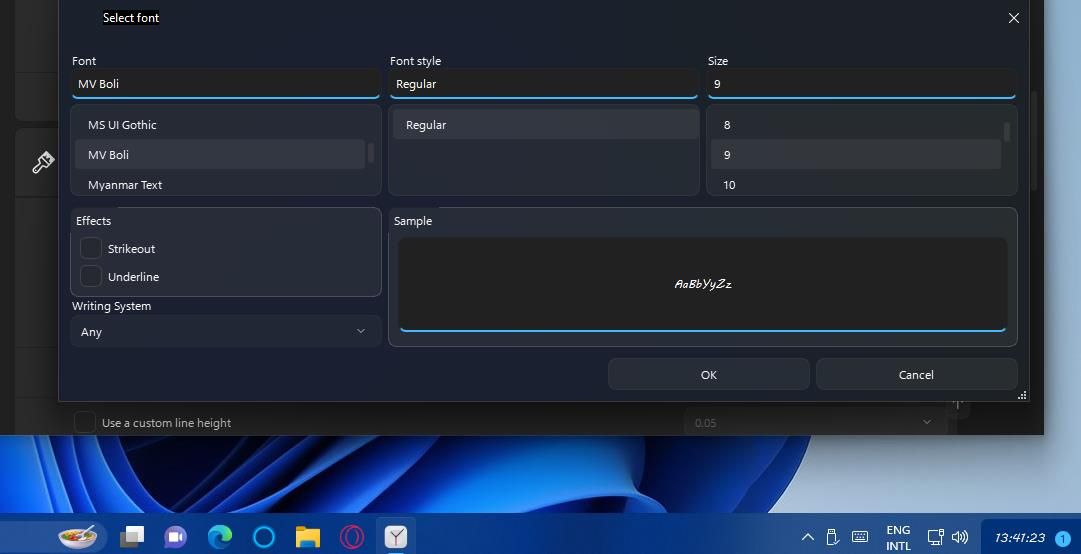
คุณสามารถเปลี่ยนสีแบบอักษรได้โดยเปิดใช้งานตัวเลือก"ใช้แบบอักษรที่กำหนดเอง"จากนั้นคลิกปุ่ม"เลือกแบบกำหนดเอง"เพื่อเปิดกล่องโต้ตอบ"เลือกสี"จากนั้นเลือกเฉดสีพื้นฐานจากพาเล็ตแล้วคลิก"ตกลง"เพื่อนำไปใช้ ในทำนองเดียวกัน คุณสามารถปรับสีพื้นหลังของนาฬิกาได้โดยเปิดใช้งานคุณสมบัติ"ใช้สีพื้นหลังที่กำหนดเอง"ตามด้วยขั้นตอนเดียวกันในการเลือกสีและนำไปใช้
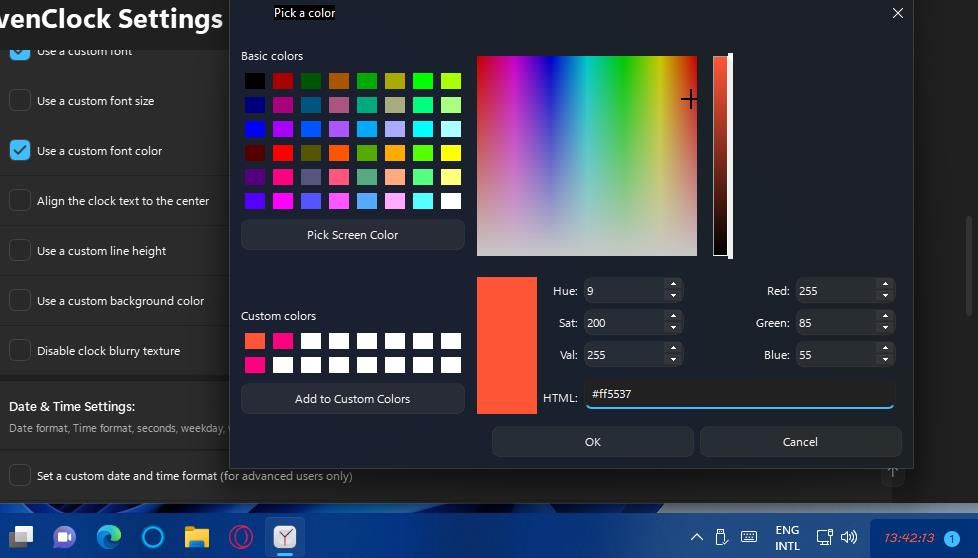
เมนู"การตั้งค่าวันที่และเวลา"มีตัวเลือกการปรับแต่งที่หลากหลายสำหรับการปรับรูปลักษณ์ของนาฬิกาดิจิตอล ภายในส่วนนี้ ผู้ใช้สามารถเลือกได้ว่าจะแสดงเข็มวินาทีหรือไม่ รวมถึงตัวเลือกในการเปิดหรือปิดการแสดงวันที่ วันในสัปดาห์ และข้อมูลอื่นๆ ที่เกี่ยวข้อง สิ่งสำคัญคือต้องทราบว่าหากแต่ละคนเลือกตัวเลือกที่มีทั้งหมดภายในการตั้งค่านี้ พวกเขาอาจจำเป็นต้องเพิ่มขนาดโดยรวมของนาฬิกาเพื่อรองรับเนื้อหาเพิ่มเติมทั้งหมด ในทางกลับกัน การลดขนาดตัวอักษรของนาฬิกาอาจเป็นอีกทางเลือกหนึ่งเพื่อให้แน่ใจว่าคุณสมบัติที่ต้องการทั้งหมดยังคงมองเห็นได้
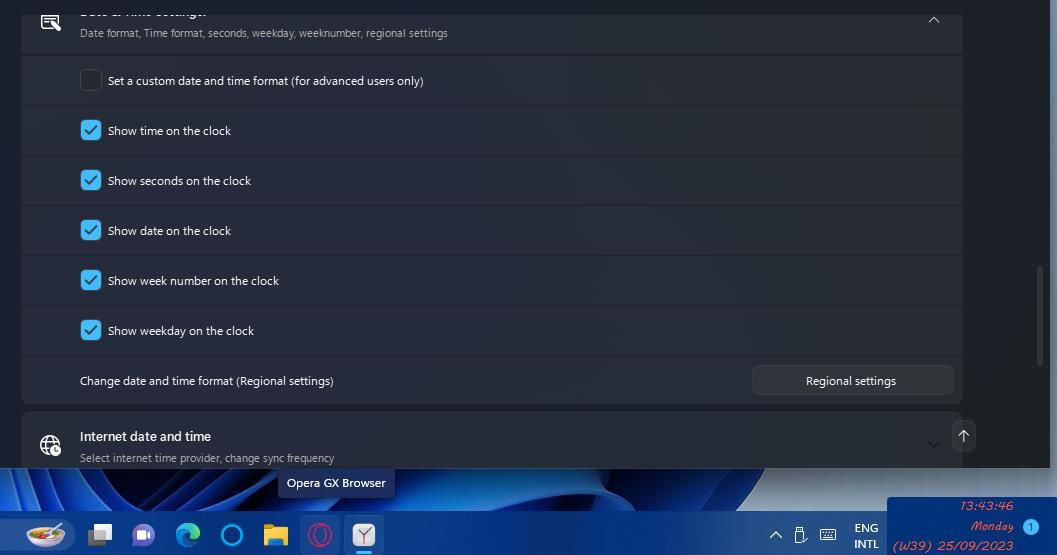
เมื่อคุณวางเคอร์เซอร์ของเมาส์เหนือนาฬิกาดิจิทัล ข้อความประกอบที่เรียกว่า"คำแนะนำเครื่องมือ"จะปรากฏขึ้น ซึ่งสามารถปรับแต่งได้โดยไปที่ส่วน"ลักษณะที่ปรากฏคำแนะนำเครื่องมือ"ของเมนูการกำหนดค่า ในที่นี้เราอาจใช้ตัวเลือกรูปแบบที่เหมือนกัน เช่น แบบอักษร ขนาด และสีกับเนื้อหาของคำแนะนำเครื่องมือซึ่งสามารถเข้าถึงได้เพื่อปรับลักษณะการมองเห็นของนาฬิกา นอกจากนี้ การเลือกตัวเลือก"ปิดใช้งานพื้นหลังเบลอของคำแนะนำเครื่องมือ"จะกำจัดกรอบพื้นหลังที่อยู่รอบๆ คำแนะนำเครื่องมือ
แอปพลิเคชัน ElevenClock มีคุณลักษณะที่เรียกว่า"นาฬิกาถาดระบบ"ซึ่งแสดงวันที่และเวลาปัจจุบันในพื้นที่แจ้งเตือนของทาสก์บาร์ของ Windows ตามค่าเริ่มต้น นาฬิกานี้ยังแสดงกิจกรรมในปฏิทินและการแจ้งเตือนเมื่อคลิก อย่างไรก็ตาม ผู้ใช้มีความยืดหยุ่นในการปรับเปลี่ยนพฤติกรรมของตนได้ เพื่อที่จะทำการปรับเปลี่ยนดังกล่าว เราจะต้องเข้าไปที่แผงการตั้งค่าของโปรแกรมและไปที่ส่วนเฉพาะที่เกี่ยวข้องกับการปรับเปลี่ยนที่ต้องการ เมื่อถึงที่นั่น พวกเขาควรค้นหาสวิตช์สลับที่มีข้อความ “เปลี่ยนการกระทำ” และเลือกดำเนินการทางเลือก รวมถึงตัวเลือกต่างๆ เช่น การเรียกใช้ตัวจัดการงานหรือการเข้าถึงเมนูอื่น ๆ เช่นเมนูเริ่มหรือค้นหา
ElevenClock มีอินเทอร์เฟซผู้ใช้ที่ใช้งานง่ายเพื่อปรับแต่งนาฬิกาถาดระบบในแบบของตัวเอง ในการเข้าถึงวิซาร์ดการต้อนรับของ ElevenClock ให้ไปที่หมวดหมู่การตั้งค่าทั่วไปโดยคลิกที่มันแล้วกดปุ่ม"เปิด"เมื่อเปิดหน้าต่างต้อนรับ ให้เลือกการตั้งค่าที่คุณต้องการสำหรับแต่ละขั้นตอนในตัวช่วยสร้าง จากนั้นคลิกปุ่มลูกศรชี้ขวาเพื่อดำเนินการต่อ
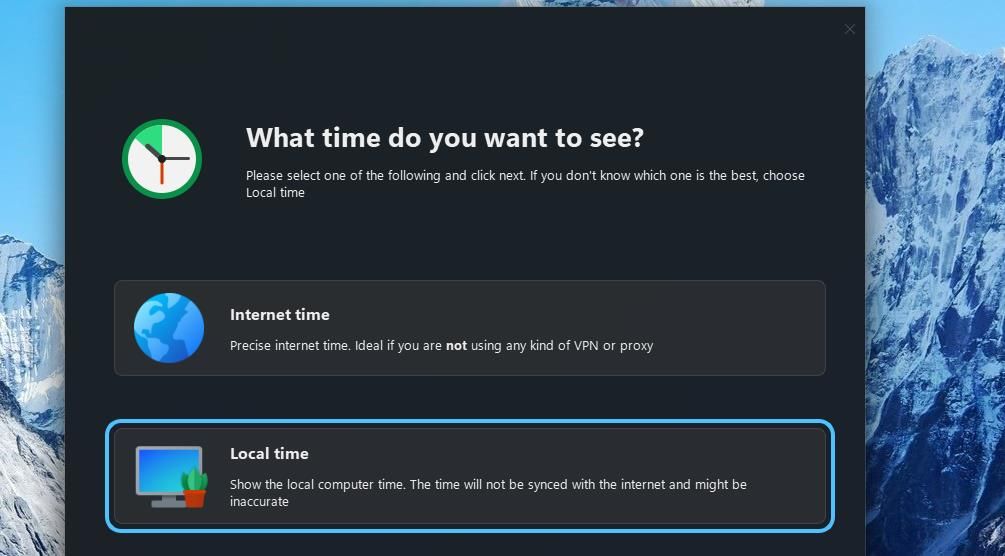
ปรับปรุงนาฬิกาถาดระบบของคุณด้วยนาฬิกาตั้งโต๊ะหรือ ElevenClock ฟรี
การผสมผสานนาฬิกาทางเลือกนอกเหนือจากนาฬิกาถาดระบบทั่วไปสามารถทำได้ใน Windows 11/10/8/7/XP ผู้ใช้สามารถเปลี่ยนหน้าปัดนาฬิกาดังกล่าวได้อย่างง่ายดายด้วย Free Desktop Clock หรือ Atomic Alarm Clock เมื่อทำความคุ้นเคยกับแอพพลิเคชั่นนี้แล้ว จะสามารถแนะนำนาฬิกาที่สะดุดตาและปรับเปลี่ยนลักษณะการมองเห็นผ่านการตั้งค่าเสริมภายในถาดระบบ Windows
ElevenClock มอบโอกาสที่ยอดเยี่ยมในการปรับแต่งนาฬิกาถาดระบบใน Windows 11 โดยการอนุญาตให้ผู้ใช้ปรับเปลี่ยนลักษณะต่างๆ เช่น ขนาดตัวอักษร สี คุณสมบัติ และการจัดรูปแบบ ในขณะที่ยังคงรักษาการออกแบบดั้งเดิมของนาฬิกาไว้ แทนที่จะแทนที่ด้วยนาฬิกาแบบอื่นทั้งหมด ธีมหรือสกิน ด้วยแอพพลิเคชั่นนี้ แต่ละบุคคลจะมีความยืดหยุ่นในการเลือกวิธีการที่ต้องการในการปรับแต่งรูปลักษณ์ของนาฬิกาถาดระบบตามความต้องการและความต้องการเฉพาะของพวกเขา